| JavaScriptを有効にする 設定手順 |
||||||||||
以下の手順で設定を行ってください。
|
||||||||||
| ■Windows(R)の場合 Windows Vista(R) でInternet Explorer 7.0の場合の例です。 |
||||||||||
| 1. | Internet Explorer のツールバーにある[ツール]をクリックする | |||||||||
| 2. | [インターネットオプション]をクリックする | |||||||||
| 3. | [セキュリティ]タブをクリックし、[信頼済みサイト]をクリックする | |||||||||
| 4. | [サイト]ボタンをクリックする | |||||||||
| 5. | [このゾーンのサイトにはすべてサーバーの確認(https:)を必要とする]のチェックを外す | |||||||||
| 6. | [次のWebサイトをゾーンに追加する]に http://web.setup/ と入力し[追加]ボタンをクリックして、 [閉じる]ボタンをクリックする (Windows(R) XP は、[次の Web サイトをゾーンに追加する]と表示されます。) 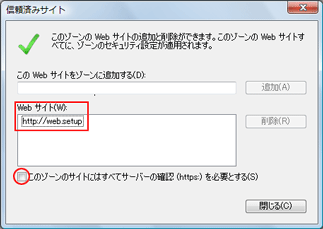 |
|||||||||
| 7. | [レベルのカスタマイズ]ボタンをクリックする | |||||||||
| 8. | [アクティブスクリプト]の[有効にする]をチェックする |
|||||||||
| 9. | [OK]ボタンをクリックする | |||||||||
| ■Mac OSの場合 Mac OS 10.4でSafari 3.2の場合の例です。 |
||||||||||
| 1. | Safariを起動する | |||||||||
| 2. | メニューバーの[Safari]−[環境設定]をクリックする | |||||||||
| 3. | [セキュリティ]をクリックする(<図1>の(a)) | |||||||||
| 4. | [JavaScriptを有効にする] にチェックを入れる(<図1>の(b)) | |||||||||
| 5. | [クローズボタン]をクリックする(<図1>の(c)) | |||||||||
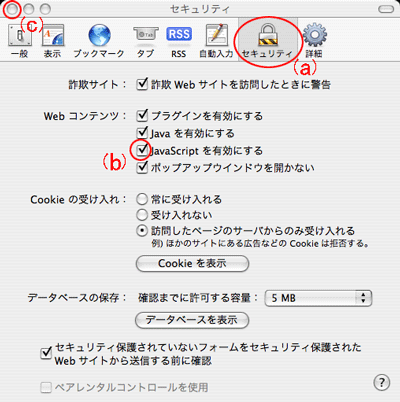 |
||||||||||
| 他のWWWブラウザをご利用の場合は、「クイック設定Webの使い方」をご覧ください。 | ||||||||||